Hur man får påminnelser om att dyka upp i kalendern på iPhone 2022
Det har varit mycket debatt om när man ska använda en kalender eller påminnelse och vilka fördelar de har framför varandra.
I allmänhet, kalendrar används för att schemalägga evenemang och möten medan påminnelser används för att ge dig heads-up på en specifik uppgift så att du kan vidta åtgärder.
Faktum är att alla använder båda beroende på deras bekvämlighet. Det kan dock vara en ganska skrämmande uppgift att hålla reda på både kalenderhändelser och påminnelser eftersom du behöver hantera två olika iOS-appar för att skapa, redigera och visa dem.
Men vad händer om vi sa att det finns ett sätt att hantera och lägga till påminnelser och kalenderhändelser på ett ställe på din iPhone? Det skulle vara supereffektivt, eller hur?
Så i den här handledningen kommer du att lära dig hur du får påminnelser att dyka upp i kalendern på din iPhone. Inte bara det, alla befintliga påminnelser och händelser i kalendern och de nya du skapar kommer att synkroniseras på samma plats.
Rekommenderas: Bästa apparna för skiftarbetare
Innehåll
Lägg till påminnelser i kalendern på iPhone
För närvarande har iOS inte funktionen att synkronisera påminnelserna med Kalender.
Det finns dock en hel del appar, gratis och betalda som kan hjälpa dig att göra det. Vi provade ett par freemium-appar och de gjorde jobbet utan kostnad.
Notera: Det bästa med dessa appar är att de händelser och påminnelser du skapar, redigerar eller tar bort i dem kommer att synkroniseras med iOS-appen Kalender och Påminnelser och vice versa är också sant.
Visa påminnelser i kalenderappen
- Ladda ned och installera Any.do från App Store. Du kommer att se en cirkel med en fyrkant i mitten som visar förloppet för din nedladdning.

- När installationen är klar, öppna appen och sedan aktivera aviseringar för Any.do-appen.

- Logga sedan in med din Apple-ID, Google, FacebookEller annan E-post. Detta är helt upp till dina önskemål. Denna handledning använder Facebook-alternativet.


- Därefter kommer du att bli ombedd att använda premiumversionen av appen. Tryck på ‘x’-ikonen uppe till vänster för att fortsätta med gratisversionen.

- Slutligen kommer du att landa på välkomstskärmen. Any.do kommer att be dig lägga till din första uppgift med en stor ‘+’ -Ikonen i mitten. Du kan trycka på Hoppa uppe till höger om du inte vill göra det. I det här exemplet har vi lagt till en enkel uppgift att ringa en vän.

- När du är klar med att skriva uppgiften kommer du att mötas med flera alternativ som du kan använda för att ställa in en datum och tid påminnelse, lägg till det i en lista, Lägg till deluppgifter, och lägg till anteckningar.
- Knacka på Save uppe till höger när du har ställt in din uppgift därefter.
- Du kommer att se att du har lagt till din första uppgift. Du kan lägga till fler uppgifter genom att skriva i fältet nedan och trycka på ‘+’ -Ikonen.

- Som standard kommer Any.do att visa Uppgifter vy för nya användare. Du kan ändra din favorit till Kalendervy genom att trycka på Fliken Kalender på botten.
- Knacka på Lägg till min kalender, och tryck sedan på OK för att ge appen behörighet till din kalender.

- Precis som med dina (uppgifter från) Påminnelser-appen, plockar Any.do automatiskt upp alla händelser från Kalender-appen och visar dem för dig i själva appen.
- Det är möjligt att skapa nya uppgifter och evenemang med Kalendervy genom att skriva i fältet i den nedre delen och sedan trycka på ‘+’ -Ikonen.
Appen kommer att be dig ange om du ska lägga till en händelse eller en uppgift.

- Ge din uppgift eller händelse en påminnelse genom att trycka på klocka-ikonen ovanför tangentbordet. Du kan välja en anpassad tid och datum Eller kan du använd förinställningarna som är tillgängliga i Any.do-appen. Knacka på uppsättning att bekräfta.

- Efter att ha ställt in tid och datum kommer du att se denna skärm. Precis som tidigare kan du lägga till uppsättningsalternativ som listor, deluppgifter, anteckningaroch bilagor. Det är också möjligt att ta bort uppgiften eller händelsen vid behov.
Du kommer att se en översikt över uppgiften eller händelseinformationen efter att du har sparat.
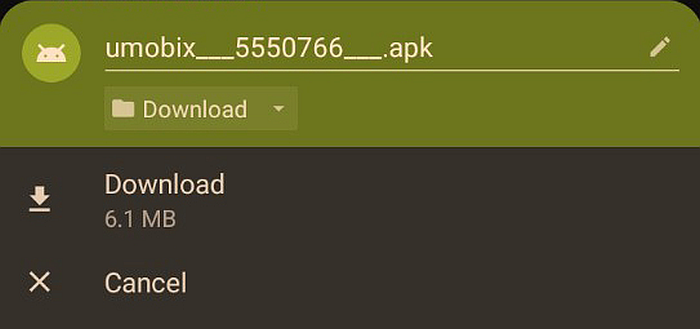
- En uppgift eller händelse med ett larm/påminnelse kommer att visa en tidsstämpel bredvid.
- När den inställda tiden kommer för uppgiften kommer du att få ett meddelande som påminner dig om att utföra uppgiften eller delta i eventet.

- Genom att trycka på aviseringspåminnelsen omdirigeras du till appen, som sedan ger dig flera alternativ som du kan välja. Du kan avskeda, snooze, lägga den i fokusera, eller markera uppgiften som gjort. Om du markerar det som gjort kommer det automatiskt att strykas igenom.

Som nämnts tidigare kommer alla ändringar (skapa, redigera, ta bort) som görs i Any.do-appen att återspeglas i lagerkalender- och påminnelser-appen. Detta beteende är detsamma när man gör det tvärtom.
Det kommer också att skicka ett meddelande till dig vid tidpunkten för händelsen eller påminnelsen. Den enda begränsningen för denna app är att den tvingar dig att registrera ett konto hos dem.
Men med Any.do vi uppnår nästan allt vi ville och gratisversionen är bra nog för det, eller hur? Utöver allt detta är appen annonsfri!
Rekommenderas: Wrike Review: Project Management App för ökad produktivitet
Synkronisera påminnelser med kalenderappen
Nästa app vi skulle vilja rekommendera är Fantastiskt Calendar Lite för att visa påminnelser och kalenderhändelser i en app. Den här appen kräver tillstånd till Kalender och påminnelser.
Den har alla funktioner som att skapa och ändra händelser och påminnelser i appen.
Vecko- och månadsvyn i aCal Lite appen är ganska snygg.
På samma sätt, precis som Any.do-appen, kan du hitta Fantastiskt Calendar Lite i app Store.

Efter nedladdning öppnar du appen och ger sedan åtkomst till Meddelanden, Påminnelseroch de Kalender.


Du måste trycka på dagen för att se alla händelser och påminnelser för just den dagen. Efter det kan du välja en specifik händelse eller påminnelse för redigering om det behövs.


På samma sätt kan du också trycka på en viss dag för att lägga till en kalenderhändelse eller påminnelse från den här appen.
Den enda nackdelen med denna app är att den innehåller annonser som du också kan se på skärmdumparna.
Med det sagt fungerar gratisfunktionerna i denna app ganska bra om du vill få alla påminnelser och händelser i samma app på din iPhone.
Du kan också dela din kalender med nödvändiga personer så att de alltid är uppdaterade med ditt schema och du inte behöver skicka e-postmeddelanden i onödan för att göra det.
Här är en omfattande guide på calendar.com som förklarar metoderna för att dela din kalender. Att göra det kan räcka långt för att säkerställa korrekt planering och schemaläggning av möten och evenemang.
Rekommenderade artiklar:
Avslutande tankar
Jag har alltid önskat att när jag skapar en påminnelse med appen Påminnelser så ska den också visas i kalenderappen på min iPhone. Tyvärr är det inte fallet som standard men apparna som visas här gör det möjligt.
Att ha alla påminnelser i Kalender-appen är användbart för att hålla allt mer organiserat eftersom du kommer att se en konsoliderad lista med uppgifter och händelser på ett ställe.
Det kommer att hjälpa till att planera saker långt i förväg och därmed förbättra din produktivitet. Dessutom kommer chanserna att missa någon viktig uppgift att minska.
När vi tittar på fördelarna med att visa påminnelser i Kalender-appen, är vi övertygade om att man bör synkronisera kalendrar och påminnelser på iPhone och undvika att missa något i framtiden. Om du tyckte att den här artikeln var användbar, glöm inte att dela den på sociala medier.
Vilken metod eller app använder du för att lägga till påminnelser i Kalender-appen på iPhone? Låt oss veta i kommentarerna.
Senaste artiklarna